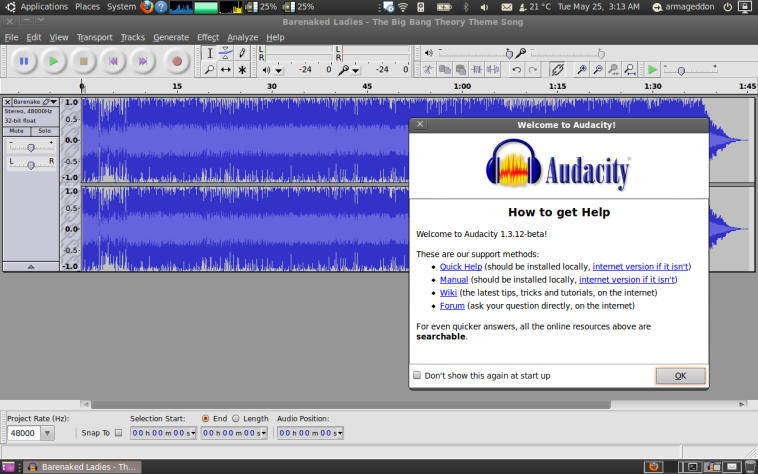Tutorial Edit Suara dengan Audacity
Di dunia digital saat ini, suara berkualitas tinggi sangatlah penting. Baik untuk podcast, video YouTube, rekaman suara dalam presentasi, maupun produksi musik kualitas audio yang jernih menciptakan kesan profesional dan melibatkan pendengar lebih dalam. Salah satu aplikasi penyunting audio gratis terpopuler adalah Audacity. Perangkat lunak ini bersifat sumber terbuka, ringan, dan cocok bahkan untuk pemula. Dalam tutorial ini, kami akan menunjukkan langkah demi langkah cara mengedit rekaman suara dengan Audacity mulai dari instalasi hingga mengekspor berkas yang sudah jadi.
Gunakan Audacity
Pertama, Anda perlu menggunakan Audacity dari situs web resmi audacityteam.org. Di sana, Anda akan menemukan versi untuk Windows, macOS, dan Linux. Setelah menggunakan, gunakan seperti biasa menggunakan panduan instalasi. Karena Audacity tidak memiliki persyaratan sistem yang tinggi, program ini dapat berjalan dengan lancar bahkan di komputer lama.
Kenali antarmuka pengguna
Saat pertama kali memulai Audacity, antarmuka yang jelas muncul dengan area utama berikut:
Bilah menu di bagian atas untuk mengakses semua fungsi.
Toolbar transportasi dengan tombol untuk memutar, menjeda, menghentikan, dan merekam.
Area trek tempat bentuk gelombang berkas audio ditampilkan.
Alat, misalnya untuk memilih, memotong, memindahkan atau memperbesar.
Pemahaman dasar mengenai unsur-unsur ini membuat pengeditan menjadi jauh lebih mudah.
Impor atau rekam audio
Ada dua cara untuk memasukkan audio ke Audacity:
Impor berkas: Anda dapat memuat berkas yang ada (MP3, WAV, dll.) melalui File > Impor > Audio.
Rekam langsung: Gunakan tombol merah Rekam untuk mulai merekam melalui mikrofon. Penting untuk memilih pengaturan input yang tepat agar kualitas rekaman tetap terjaga.
Setelah rekaman muncul di jendela proyek, pengeditan dapat dimulai.
Hilangkan kebisingan latar belakang
Fitur populer di Audacity adalah fitur Noise Reduction. Fitur ini memungkinkan Anda mengurangi kebisingan latar belakang seperti dengungan atau suara kipas.
Pertama, pilih area di mana hanya kebisingan yang dapat didengar.
Lalu masuk ke Efek > Pengurangan Derau dan klik Tentukan Profil Derau.
Lalu pilih seluruh trek dan ulangi proses dengan OK.
Hasilnya adalah suara yang lebih bersih dan jernih.
Sesuaikan dan normalkan volume
Terkadang rekaman terlalu pelan atau terlalu keras. Ada solusi untuk ini:
Amplify: menambah atau mengurangi volume.
Normalisasi: memastikan bahwa volume konsisten di seluruh rekaman.
Normalisasi sangat berguna sebelum mengekspor berkas untuk memastikan pemutaran yang konsisten.
Pemotongan dan penyambungan
Bagian yang tidak diinginkan seperti jeda atau kesalahan pengucapan dapat dihilangkan dengan mudah:
Pilih area dengan alat seleksi.
Lalu tekan tombol Hapus.
Untuk menggabungkan klip, salin (Salin) satu bagian dan tempel di tempat lain (Tempel). Anda dapat memindahkan klip menggunakan alat Time Shift.
Tambahkan efek
Audacity menawarkan berbagai efek untuk meningkatkan suara:
Equalizer (EQ): Penyesuaian frekuensi rendah, tengah, dan tinggi.
Reverb: memberi suara lebih banyak ruang dan kealamian.
Kompresor: mengurangi perbedaan antara bagian yang keras dan yang tenang.
Efek harus digunakan secukupnya untuk memperoleh hasil yang alami.
Hapus suara yang tidak diinginkan
Selain suara bising, bunyi klik atau letupan juga bisa mengganggu. Berikut cara mengatasinya:
Efek > Penghapusan Klik untuk menghapus klik.
Fade in/out untuk transisi halus di awal atau akhir.
Ekspor audio
Setelah pengeditan selesai, ekspor berkas melalui Berkas > Ekspor. Tersedia berbagai format:
MP3: hemat-ruang, ideal untuk Internet.
WAV: tidak terkompresi, kualitas tertinggi untuk pengarsipan atau pengeditan profesional.
OGG: format audio gratis dan sumber terbuka.
Sebelum menyimpan, Anda dapat menambahkan metadata seperti judul atau artis.
Tips untuk bekerja secara efisien
Gunakan headphone berkualitas tinggi untuk mendengar detail lebih baik.
Simpan proyek Anda secara teratur dalam format .aup3 untuk menghindari kehilangan data.
Pelajari pintasan keyboard seperti Ctrl+Z (Batalkan) atau Ctrl+Shift+E (Ekspor) untuk menghemat waktu.
Berlatihlah secara teratur, karena dengan latihan kecepatan dan ketepatan Anda akan meningkat.
Tutorial Membuat Intro Video dengan Blender
Di dunia digital, intro memainkan peran penting sebagai pembuka untuk menarik perhatian audiens. Intro sering digunakan di YouTube, presentasi, atau proyek multimedia untuk menunjukkan identitas dan profesionalisme. Salah satu program gratis dan sumber terbuka terpopuler untuk membuat intro adalah Blender. Blender bukan hanya program pemodelan 3D, tetapi juga menawarkan fitur untuk animasi, rendering, dan pengomposisian. Dalam artikel ini, kami akan menunjukkan tutorial dasar tentang cara membuat video intro sederhana dengan Blender khususnya untuk pemula.
Mengapa Blender?
Blender menawarkan banyak keuntungan yang menjadikannya pilihan tepat untuk membuat intro:
Gratis dan sumber terbuka – tidak diperlukan biaya lisensi.
Fitur lengkap – mendukung pemodelan, animasi, efek visual, dan penyuntingan video.
Komunitas besar – tersedia banyak tutorial, templat, dan add-on.
Tangguh dan fleksibel – berjalan bahkan pada perangkat keras kelas menengah, tetapi memberikan hasil berkualitas tinggi.
Karena alasan ini, Blender ideal untuk membuat intro profesional tanpa biaya.
Langkah pertama
Sebelum Anda mulai mendesain, Anda harus menyiapkan hal berikut:
Instalasi
Gunakan versi terbaru dari situs web resmi blender.org dan gunakan untuk sistem operasi Anda (Windows, macOS, atau Linux).
Rencanakan konsep Anda
Pertimbangkan apakah intro Anda sebaiknya berupa teks animasi, logo bergerak, atau kombinasi keduanya. Untuk kanal game, misalnya, Anda bisa menggunakan logo 3D dengan efek pencahayaan.
Siapkan aset
Jika Anda ingin menggunakan logo, simpan sebagai berkas PNG dengan latar belakang transparan atau sebagai berkas SVG untuk representasi berbasis vektor yang lebih tajam.
Petunjuk langkah demi langkah di Blender
Buat teks atau logo dalam 3D
Buka Blender dan hapus objek default (kubus) dengan X.
Tambahkan teks: Shift + A → Teks.
Beralih ke Mode Edit (Tab) untuk mengubah teks menjadi nama atau merek Anda.
Sesuaikan font di menu Properti → Font. Font kustom (TTF/OTF) dapat diimpor.
Untuk mengubah teks menjadi 3D, buka tab Geometri dan tingkatkan nilai Ekstrusi.
Untuk logo:
Impor berkas SVG melalui File → Impor → SVG.
Konversi dengan Alt + C → Konversi ke Mesh.
Tambahkan kedalaman dengan Ekstruksi.
Tambahkan bahan dan warna
Untuk membuat intro menarik secara visual:
Buka Properti Material.
Buat material baru dan pilih warna dasar.
Dalam Shader Editor Anda dapat menambahkan efek, seperti Glossy BSDF untuk pantulan atau Emission untuk objek yang bersinar.
Membuat animasi
Animasi adalah inti dari sebuah intro:
Pilih objek (teks atau logo) dan tekan I untuk mengatur bingkai utama.
Pilih transformasi mana yang akan dianimasikan: Lokasi, Rotasi atau Skala.
Pindahkan kursor waktu di garis waktu, ubah posisi atau ukuran, dan atur bingkai utama lagi.
Blender menghitung transisi secara otomatis.
Anda dapat menggunakan Graph Editor untuk memperhalus pergerakan, misalnya dengan Ease In/Out.
Efek Tambahan
Untuk meningkatkan efeknya Anda dapat:
Tambahkan pencahayaan (misalnya lampu area atau titik untuk menyorot teks).
Gunakan gerakan kamera untuk membuat kamera bergerak mendekati atau mengelilingi subjek.
Gunakan sistem partikel untuk menciptakan percikan api atau partikel terbang.
Sesuaikan latar belakang, misalnya dengan warna, gradien, atau gambar.
Rendering des Intros
Ketika animasi selesai:
Buka Properti Output.
Pilih resolusi (misalnya 1920×1080).
Atur frame rate (24 atau 30 fps).
Pilih format keluaran, misalnya FFmpeg Video → MP4 (H.264).
Klik Render → Render Animation untuk menghasilkan video yang sudah selesai.
Tips untuk perkenalan profesional
Buatlah singkat (5-10 detik) agar penonton tidak bosan.
Tambahkan musik atau efek suara.
Gunakan templat intro gratis dari komunitas Blender.
Simpan proyek Anda (.blend) untuk penyesuaian mudah nanti.
Kesimpulan
Audacity dan Blender sama-sama menghadirkan solusi kreatif yang kuat tanpa biaya, cocok untuk pemula maupun pengguna tingkat lanjut. Audacity memudahkan Anda menghasilkan rekaman audio berkualitas tinggi dengan fitur seperti pengurangan noise, normalisasi, dan efek penyuntingan, sementara Blender memungkinkan Anda menciptakan intro video profesional melalui pemodelan, animasi, dan rendering. Keduanya membutuhkan latihan untuk dikuasai, tetapi hasil yang diperoleh sepadan: audio yang bersih serta visual yang menarik dapat menjadi ciri khas yang membedakan karya atau kanal digital Anda.